Prezentacje PowerPoint są często prezentowane za pomocą projektorów, gdzie osoba może kopiować pliki do komputera, który jest podłączony do projektora w sali. Zdarza się jednak, że projektor zastępowany jest dużym monitorem lub telewizorem. Istnieje wiele sposobów, dzięki którym można podłączyć komputer lub urządzenie mobilne do telewizora w celu prezentacji slajdów. Oto kilka prostych metod, które mogą być wykorzystane do odpowiedzi na stare pytanie, że wiele PowerPoint początkujących zapytać; tj. jak odtworzyć pokaz slajdów PowerPoint na TV.
Podłącz swój laptop lub urządzenie mobilne za pomocą kabla HDMI
Jest to najprostszy sposób, dzięki któremu można odtwarzać prezentację PowerPoint na TV. W dawnych czasach używano do tego celu starszego kabla VGA, który nadal można używać nawet z najnowocześniejszymi telewizorami. Jednak kabel HDMI zapewnia lepszą jakość odtwarzania i jest łatwiejszy w użyciu.
W tym demo pokażemy, jak połączyć laptopa z telewizorem LED za pomocą kabla HDMI. Istnieją jednak różne urządzenia mobilne (np. tablety z systemem Android i iPad), które również obsługują połączenie HDMI z telewizorem.
Krok 1: Podłącz kabel HDMI do portu HDMI laptopa (jak pokazano poniżej).

Krok 2: Podłącz drugi koniec kabla do portu HDMI telewizora. Zazwyczaj są dwa porty HDMI, jeden umieszczony z boku, a drugi za telewizorem.

Krok 3: Przełącz na „HDMI” z pilota telewizora. Zazwyczaj opcja ta jest dostępna po naciśnięciu przycisku Menu na pilocie. Na ekranie mogą pojawić się opcje takie jak „HDMI 1” i „HDMI 2”. Jest to spowodowane tym, że jedna z opcji menu łączy się z pierwszym portem, a druga z drugim. Poniższy obrazek pokazuje połączenie z drugim portem HDMI mojego telewizora. Numery portów mogą być oznaczone inaczej w zależności od modelu telewizora.
Następny obraz pokazuje schematy organizacyjne PowerPoint Template uruchomione na telewizorze LED podłączonym do laptopa przez kabel HDMI.
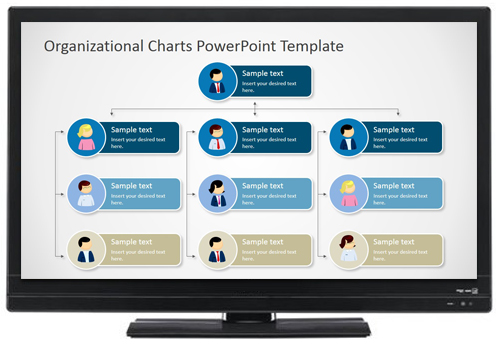
Odtwarzanie slajdów jako pokaz slajdów obrazu lub wideo z USB
Jest to kolejna metoda odtwarzania pokazu slajdów PowerPoint na telewizorze. Jednakże, będziesz potrzebował przekonwertować prezentację PowerPoint do obsługiwanego formatu. Na przykład, wiele telewizorów obsługuje formaty obrazów, takie jak JPEG lub formaty wideo, takie jak MP4. Możesz przekonwertować prezentację do formatu wideo lub wyeksportować slajdy jako obrazy i uruchomić je jako pokaz slajdów na telewizorze.
Aby dowiedzieć się, jak przekonwertować prezentacje PowerPoint do formatu obrazu lub wideo, zobacz nasz przewodnik o:
Jak zapisać slajd PowerPoint jako obraz i Jak przekonwertować prezentację PowerPoint 2013 na wideo HD.
Konwertuj i odtwarzaj slajdy z odtwarzacza DVD
Możesz również przekonwertować pliki PowerPoint do formatu wideo DVD, zapisać je na płycie DVD i odtwarzać za pomocą starego dobrego odtwarzacza DVD. Podczas gdy ta metoda jest bardziej pracochłonna niż wyżej wymienione, jest to całkiem funkcjonalna metoda. Aby uzyskać format wideo w prawo, postępuj zgodnie z instrukcjami podanymi poniżej.
Krok 1: Zapisz swój PowerPoint do formatu wideo. Możesz odnieść się do naszego samouczka wspomnianego powyżej lub po prostu przejdź do Plik -> Zapisz jako -> i zapisać wideo do MP4 lub WMV. W przeciwieństwie do starszych wersji, PowerPoint 2013 obsługuje oba formaty.
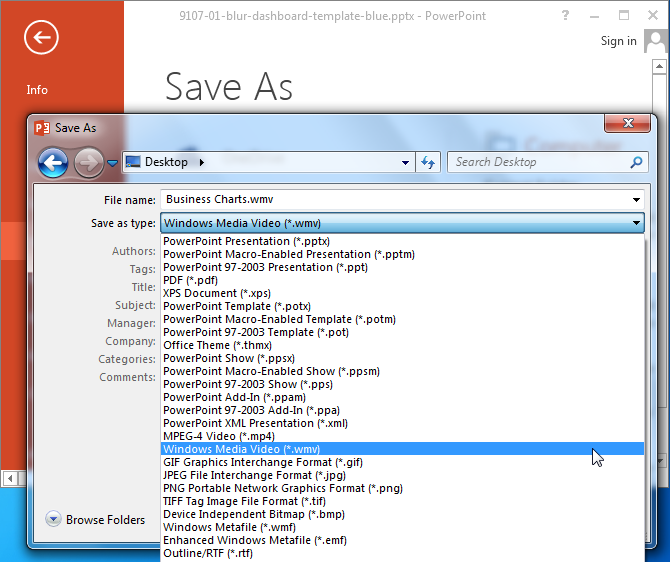
Krok 2: Otwórz Windows DVD Maker, i wybierz Wybierz zdjęcia i wideo.
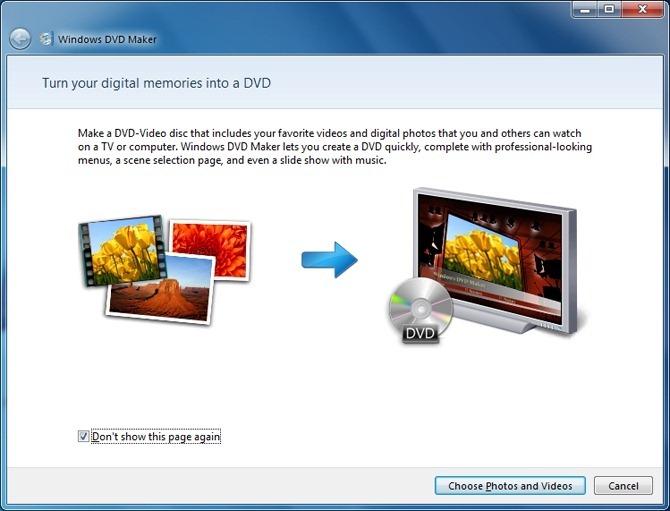
Krok 3: Kliknij Dodaj elementy i wybierz przekonwertowany plik wideo (plik przekonwertowany z PowerPoint do formatu wideo). Po wybraniu wideo ze slajdami wideo, kliknij Next.
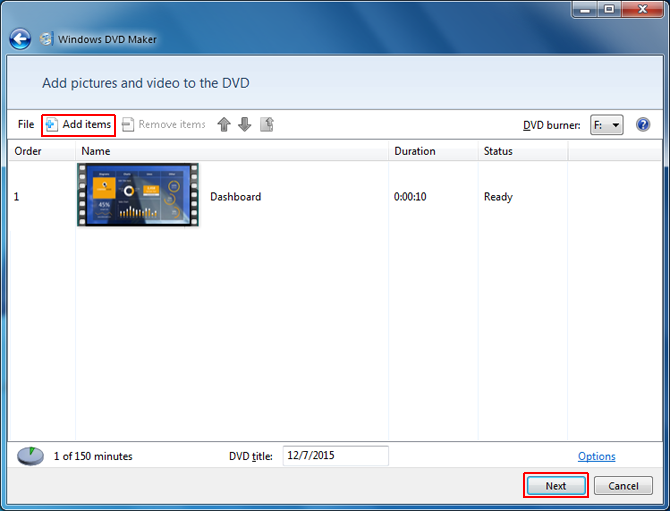
Krok 4: Teraz dostosuj menu dla DVD zgodnie z potrzebami, włóż pustą płytę DVD do komputera i kliknij Burn.
Uwaga: Ten proces może być używany do nagrywania filmów i zdjęć do tworzenia pokazów slajdów DVD za pomocą programu Windows DVD Maker. Można również użyć innego narzędzia do authoringu DVD innej firmy do tego celu.
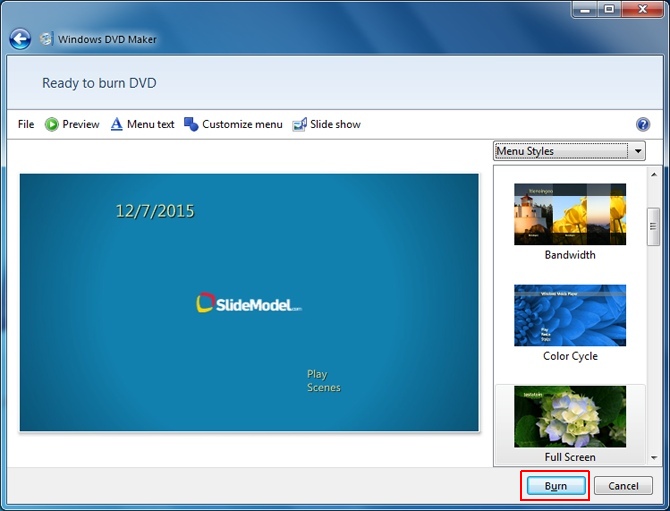
Połącz się z telewizorem za pomocą sieci Wi-Fi lub sieci przewodowej
Istnieją różne modele telewizorów i urządzeń, które umożliwiają łączenie się z Internetem. Najczęstszym tego przykładem są telewizory Smart TV i urządzenia Smart TV. W zależności od modelu telewizora lub obsługiwanego pudełka cyfrowego, którego używasz, możesz odtworzyć pokaz slajdów wideo, konwertując prezentację PowerPoint do formatu wideo obsługiwanego przez telewizor.
Następny obraz przedstawia ustawienia łączności dla telewizora Samsung Smart TV.
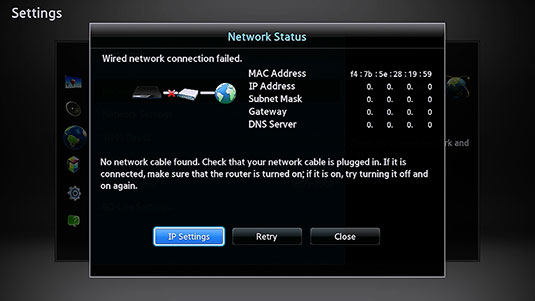
Użyj urządzenia do przesyłania strumieniowego wideo
Ostatnio, ale nie mniej ważne, możesz użyć urządzenia do przesyłania strumieniowego wideo, takiego jak Roku 3, Apple TV lub Google Chromecast, aby odtworzyć pokaz slajdów (np. przekonwertowany do formatu wideo). Poniższy obrazek przedstawia opcje łączności dla Apple TV. Różne opcje łączności w urządzeniu do przesyłania strumieniowego wideo, takie jak HDMI, USB i Wi-Fi / Ethernet, zapewniają szerokie możliwości przesyłania strumieniowego różnych typów plików do telewizora. To sprawia, że możliwe jest uruchomienie obrazu, wideo lub PPT/PPTX pokaz slajdów prezentacji (w zależności od trybu łączności).

Czy wiesz, że przy użyciu wysokiej jakości szablonu PowerPoint z podłączonym telewizorem można uzyskać doskonałe wrażenia z odtwarzania? Zamiast używać szablonów z nudnymi tłami i zamglonymi projektami, możesz pobrać te szablony PowerPoint Premium, aby uzyskać najlepszą wydajność na ekranie telewizora lub monitora o wysokiej rozdzielczości.
.